EDIUS怎样导出无损AVI视频?
1、我们打开EDIUS的工程文件,如下图所示,视频完成剪辑之后,点击EDIUS左上角的文件

2、在弹出的下拉菜单中依次打开输出、输出到文件

3、这时,EDIUS将弹出输出到文件设置窗口,点击AVI格式下的无压缩
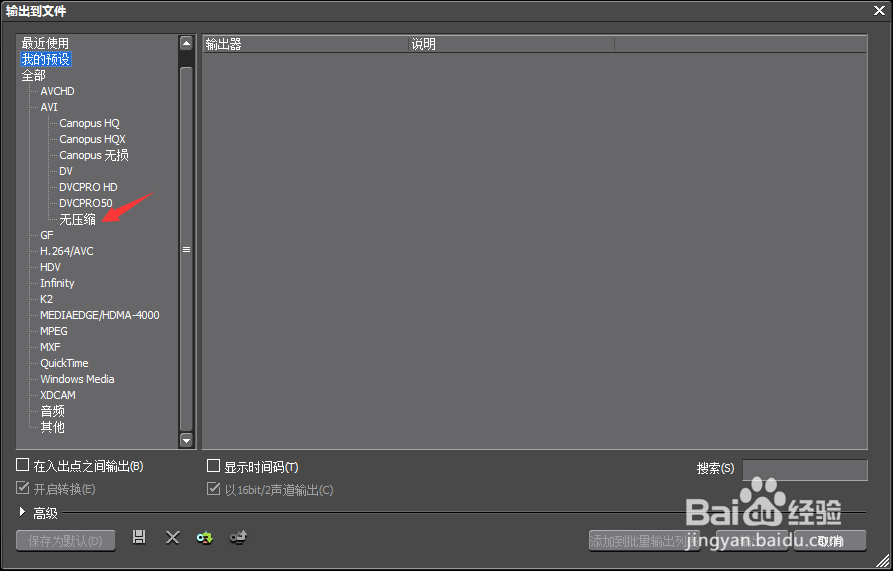
4、我们选择无压缩(RGB)AVI,点击输出

5、设置视频导出的保存位置,点击保存
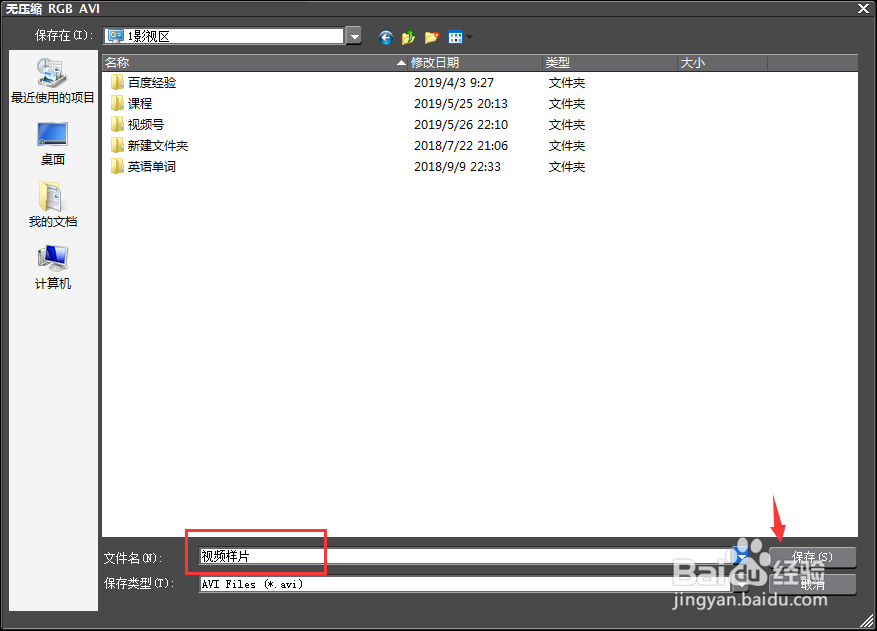
6、如下图所示,我们的视频将进入导出的过程当中,静静等待即可

声明:本网站引用、摘录或转载内容仅供网站访问者交流或参考,不代表本站立场,如存在版权或非法内容,请联系站长删除,联系邮箱:site.kefu@qq.com。
阅读量:110
阅读量:96
阅读量:99
阅读量:146
阅读量:62